Cách khắc phục sự cố kết nối Bluetooth trên Windows 10

Khắc phục sự cố Bluetooth trên Windows 10 với các bước đơn giản nhưng hiệu quả, giúp thiết bị kết nối trở lại bình thường.
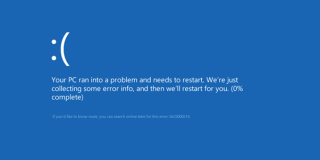
Kể từ khi Microsoft bắt đầu thúc đẩy các bản cập nhật cho Windows 10, một số vấn đề đã được giải quyết, trong khi vẫn còn rất nhiều vấn đề. Mã lỗi 0xc000021a là một trong những vấn đề khó chịu được kích hoạt khi winlogon.exe hoặc csrss.exe ngừng hoạt động. Như tên của tệp cho biết, các tệp chịu trách nhiệm cho các hoạt động đăng nhập / đăng xuất bên trong Windows. Vì vậy, trong trường hợp bất kỳ tệp bắt buộc nào bị xâm phạm do:
Sẽ dẫn đến Mã dừng 0xc000021a. Đây là một vấn đề độc lập với nền tảng và chỉ xảy ra trên Windows 10. Ngoài những vấn đề này, lỗi BSoD cũng có thể xảy ra do:
Nguyên nhân:
Giải pháp: Các bản sửa lỗi tốt nhất để giải quyết mã dừng 0xc000021a
Hãy thử các cách giải quyết sau để khắc phục Mã dừng 0xc000021a trên PC Windows của bạn.
Giải pháp 1: Khởi động Windows mà không cần Tính năng Thực thi Chữ ký Trình điều khiển
Khởi động vào Chế độ An toàn là một cách tuyệt vời để khắc phục các lỗi Windows khác nhau. Trong lỗi BSoD này, bạn có thể thử khởi động hệ điều hành của mình bằng tính năng Thực thi Chữ ký Trình điều khiển đã bị vô hiệu hóa. Chức năng này là một biện pháp bảo mật được thiết kế để ngăn trình điều khiển thiết bị không được ký điện tử chạy trên Windows. Điều đó đang được nói, đôi khi nó có thể cản trở quá trình và dẫn đến lỗi 0xc000021a:
Bước 1- Nhấn phím Windows trên Start Menu> Nhấn nút Hold & Shift và nhấp vào biểu tượng Nguồn.
Bước 2- Chọn tùy chọn Khởi động lại. Điều này sẽ cho phép bạn khởi động vào menu Tùy chọn khôi phục. Khi bạn đến đó, hãy làm theo đường dẫn được đề cập bên dưới:
Khắc phục sự cố> Tùy chọn nâng cao> Cài đặt khởi động> Khởi động lại
Bước 3- Ngay sau khi PC của bạn khởi động lại, hãy nhấn phím F7 và chọn Tắt tính năng Thực thi Chữ ký Trình điều khiển.
Điều này sẽ giúp bạn truy cập một số tính năng khác trên hệ thống của mình và cũng có thể khắc phục lỗi BSOD cụ thể này trên hệ thống của bạn.
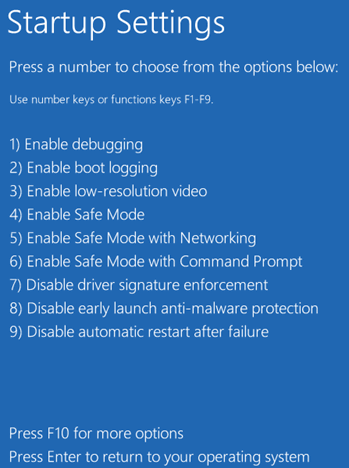
Cách giải quyết 2: Thực hiện sửa chữa khởi động
Để thực hiện phương pháp này, bạn cần sử dụng lại đĩa CD cài đặt Windows 10. Vì vậy, khi bạn khởi động CD, hãy bắt đầu làm theo các bước được đề cập bên dưới:
Cách giải quyết 3: Kiểm tra tình trạng ổ cứng của bạn
Trong hầu hết các trường hợp, hai phương pháp trên sẽ giải quyết được sự cố của bạn. Nhưng trong trường hợp, Mã dừng 0xc000021a vẫn xuất hiện trên PC của bạn. Chúng tôi khuyên bạn nên chạy kiểm tra chẩn đoán để phát hiện các thành phần xấu hoặc hư hỏng. Windows 10 có một tiện ích tích hợp cho mục đích này, vì vậy bạn có thể kiểm tra các vấn đề về ổ cứng và khắc phục mọi thứ ở một nơi.
Làm theo hướng dẫn bên dưới để kiểm tra tình trạng ổ cứng của bạn:
Bước 1- Nhấn Windows + E trên bàn phím của bạn để khởi chạy File Explorer.
Bước 2- Nhấp chuột phải vào Phân vùng Hệ thống và chọn Thuộc tính.
Bước 3- Trong cửa sổ Thuộc tính> Công cụ> Trong Phần Kiểm tra Lỗi> Nhấp vào nút Kiểm tra
Hãy để tiện ích tích hợp sẵn của Windows 10 quét tất cả các vấn đề về ổ cứng cho bạn. Tính năng này cũng sẽ tự động khắc phục tất cả các vấn đề nếu được tìm thấy!
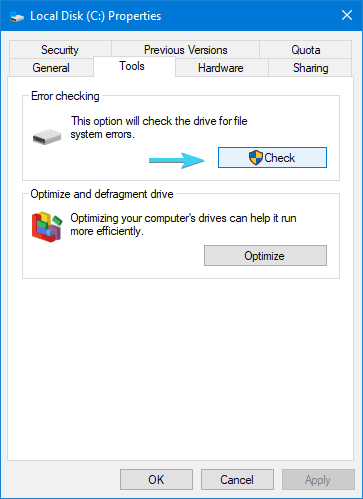
Cách giải quyết 4: Chạy Khôi phục Hệ thống
Phương pháp này sẽ giúp bạn trở lại trạng thái Windows nơi mọi thứ đang hoạt động tốt. Để thực hiện Khôi phục Hệ thống trên Windows 10 của bạn, hãy làm theo hướng dẫn này một cách cẩn thận.
Cách giải quyết 5: Thử chạy quét DISM
Đối với người dùng không biết, DISM Scan tương tự như SFC Scan (System File Checker Scan), một tiện ích Windows tích hợp sẵn được thiết kế để phát hiện và sửa các tệp bị thiếu hoặc bị hỏng. Bạn có thể chạy quét DISM để thử sửa lỗi BSOD này , Để làm như vậy:
Bước 1- Khởi chạy Command Prompt và chạy nó với tư cách Quản trị viên.
Bước 2- Thực hiện lệnh: DISM / Online / Cleanup-Image / RestoreHealth
Nhấn Enter để chạy lệnh!
DISM Scan sẽ bắt đầu quét các sự cố Windows phổ biến và cũng sẽ tự động khắc phục để mọi thứ hoạt động ở một nơi. Khi quá trình quét hoàn tất, hãy quan sát xem lỗi Mã dừng 0xc000021a có xảy ra nữa không!
Bạn có thể nghĩ ra bất kỳ phương pháp nào khác để khắc phục Lỗi 0xc000021a trên Windows 10 của mình không? Nếu có, đừng ngần ngại chia sẻ những cách sửa lỗi đó với chúng tôi trong phần bình luận bên dưới nhé!
Khắc phục sự cố Bluetooth trên Windows 10 với các bước đơn giản nhưng hiệu quả, giúp thiết bị kết nối trở lại bình thường.
Làm thế nào để nhận trợ giúp trong Windows 10 là một câu hỏi cần thiết. Đọc tiếp để tìm ra phương pháp tốt nhất giúp giải quyết các vấn đề liên quan đến Microsoft Windows 10.
Blog này sẽ giúp người dùng khắc phục Trình điều khiển thiết bị I2C HID không hoạt động trên Windows 11 bằng các bước được chuyên gia khuyến nghị nhanh chóng và đơn giản để làm theo.
Nếu bạn đang gặp phải vấn đề về âm thanh trên máy tính thì có lẽ đã đến lúc cập nhật trình điều khiển âm thanh trên Windows 10.
Tìm hiểu cách khắc phục bộ điều khiển trò chơi không hoạt động trên PC Windows của bạn và thưởng thức các trò chơi yêu thích của bạn mà không bị gián đoạn.
Bạn muốn biết cách khôi phục dữ liệu từ ổ cứng ngoài? Hãy đọc phần này để có được phần mềm khôi phục ổ cứng Windows 10 tốt nhất để định dạng dữ liệu ngay lập tức.
Dưới đây là các bước nhanh chóng và đơn giản về cách thay đổi địa chỉ IP trong Windows 10. Bạn cũng có thể đặt IP tĩnh trong Windows 10 do quản trị viên mạng của bạn cung cấp.
Khôi phục file CAB - Bài viết này giúp bạn hiểu rõ hơn về file CAB và cách khôi phục file CAB đã xóa trên Windows.
Nếu bạn đang tìm kiếm một cách đơn giản nhưng mạnh mẽ để ghi lại màn hình máy tính để bàn của mình thì tại sao không sử dụng chương trình đã được cài đặt sẵn trên máy tính. Tìm hiểu tại đây, cách ghi lại màn hình của bạn bằng trình phát phương tiện VLC trên Windows 10, 8 và 7.
Bảng điều khiển Windows 10 của bạn không phản hồi? Dưới đây là một số cách sử dụng mà bạn có thể giải quyết vấn đề một cách dễ dàng nhất.








